|
<< Click to Display Table of Contents >> Карточка задачи (этапа) |
  
|
|
<< Click to Display Table of Contents >> Карточка задачи (этапа) |
  
|
Задача (этап) по обработке груза - это задание на выполнение каких-либо действий, связанных с обработкой заказа (груза).
Задачи одного груза формируют проект грузоперевозки. Чаще всего задачи назначаются на выполнение другим сотрудникам, но в небольшой компании, где один и тот же сотрудник может выполнять несколько функций, можно также использовать задачи для разделения работы на этапы.
•Из проекта перевозки груза: команда Карточка этапа (задачи) контекстного меню вкладки Этапы и задачи перевозки окна Котировка для выделенной задачи или просто двойной клик левой кнопкой мыши по ней. •Из реестра задач по обработке грузов: двойной клик по задаче, команда контекстного меню и меню Действия - Изменить, клавиша F2 или кнопка |
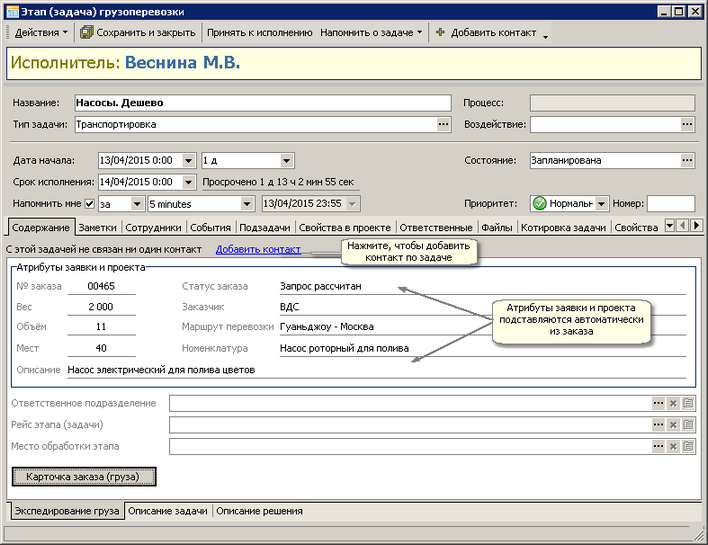
Внимание:
Описание всех атрибутов задачи содержится в разделе CRM. >> Карточка задачи CRM

Основные атрибуты карточки Задачи
Название поля |
Описание |
Название |
Название задачи должно вкратце содержать суть задания. |
Тип задачи |
Тип задачи выбирается перед созданием задачи из справочника Типы задач. Тип задачи - это группировка задач по схожим признакам. Могут быть как укрупненные типы задач (напр. Сертификация), так и детальные (напр. Сертификат соответствия, Гигиенический сертификат..). >> Типы задач CRM Задача может наследовать часть атрибутов, настроенных для Типа задачи. |
Состояние |
Для регистрации стадий обработки задачи используются состояния задач. В справочнике Состояния задач для каждого типа задачи можно настроить свой перечень состояний. В поле Состояние карточки Задачи доступными для выбора оказываются только состояния этого типа задач. В справочнике состояний задач одно из состояний может быть выбрано в качестве Начального. В этом состоянии будет создаваться задача этого типа при создании. Также нужно указать Конечное состояние. Завершенные задачи (то есть в конечном состоянии) могут не показываться в реестре.
|
Дата начала |
Дата начала выполнения задания по задаче. |
Срок исполнения |
Дата исполнения задания по задаче |
Напомнить мне |
Если активировать отметку в данном пункте и установить дату напоминания, то текущему пользователю (в указанный срок) на экране появится напоминание о данной задаче. >> Напоминания по задачам |
Приоритет |
Приоритет - это степень важности и срочности задачи по сравнению с другими. Есть три варианта: Низкий, Высокий, Нормальный. Все задачи по умолчанию создаются с нормальным приоритетом. |
Содержание > Экспедирование груза Специальная вкладка, появляющаяся только у задач, включенных в проект перевозки груза. Она содержит основную информацию о грузе. |
|
Контакты по задаче |
Область для ввода контактов по задаче расположена вверху вкладки Экспедирование груза. Если область не открыта, необходимо кликнуть по ссылке Добавить контакт сразу под названием вкладки. Будет открыт справочник Контакты, после выбора в котором появится окно контактов по задаче. Контактам указывается их роль в данной задаче (клиент, консультант..). В стандартной версии эта информация является справочной, но при необходимости может быть использована: например, контакт с ролью Импортер (как на рисунке ниже) после заполнения может быть подставлен в груз. Роли контактам настраиваются в соответствующем справочнике раздела CRM. Для ввода нового контакта в открытом окне Контакты задачи используйте контекстное меню команду Добавить контакт.
|
Рейс этапа (задачи) |
Если задача каким-либо образом связана с рейсом (напр. содержит задания по планированию или заказу транспорта), то в данном поле можно отразить ее связь с ним. Выбор осуществляется из реестра Рейсов. Данное поле заполняется автоматически после создания по этой задаче Рейса. >>Действия в реестре задач Если данное поле заполнено, то при распределении котировок рейса на груз, в который входит задача, результат распределения попадет в котировку данной задачи. >> Распределенные котировки из рейса |
Ответственное подразделение |
По умолчанию подставляется подразделение, указанное для выбранного Типа задач. Может быть изменено, выбор осуществляется из справочника >> Организационная структура |
Карточка заказа |
По кнопке Карточка заказа (груза) можно быстро вызвать на просмотр заказ. |
Содержание > описание задачи Вкладка предназначена для детального описания сути задачи. Заполняется пользователем - постановщиком задачи по необходимости. |
|
Содержание > описание решения Вкладка предназначена для детального описания решения задачи. Заполняется пользователем - исполнителем задачи по необходимости. |
|
Заметки > Подробное описание работы с информацией на вкладке представлено ниже >> |
|
Подзадачи > Подробное описание работы с информацией на вкладке представлено ниже >> |
|
ответственные > Текущая вкладка предназначена для указаниялиц, которые будут ответственны за выполнение задачи. Всем ответственным лицам могут быть направлены напоминания о задаче. >> Напоминания по задачам |
|
Текущий исполнитель |
Текущий исполнитель - это сотрудник, непосредственно выполняющий задание данной задачи. Исполнитель может назначаться автоматически либо указываться при создании задачи Автором или Ответственным. Кроме того, в реестре задач по обработке груза и в карточке задачи есть возможность у пользователя "забирать себе задачу" - назначать исполнителем себя. Например, если сотрудники - члены группы, обрабатывающей данный тип задач, разбирают задачи на выполнение самостоятельно. Для этого в карточке Задачи используется команда Принять к исполнению. Справа от поля Текущий исполнитель находится кнопка Напомнить: нажатие на эту кнопку вызовет напоминание о задаче исполнителю. Как только пользователь, назначенный Исполнителем, откроет задачу, то справа от поля Текущий исполнитель вместо надписи Не прочитал появится дата прочтения задачи.
|
Ответственный |
Чаще всего ответственным выступает сотрудник - начальник отдела или группы. Автоматически поле Ответственный заполняется, если в свойствах типа задачи ответственный предварительно был настроен.
Справа от поля Ответственный находится кнопка Напомнить: нажатие на эту кнопку вызовет напоминание о задаче ответственному. Как только пользователь, назначенный Ответственным, откроет задачу, то справа от поля Ответственный вместо надписи Не прочитал появится дата прочтения задачи. |
Рабочая группа |
Рабочая группа - это произвольное объединение нескольких сотрудников в группу для выполнения какого-либо действия. Рабочая группа никак не связана с организационной структурой и может объединять сотрудников разных ответственных подразделений. >> Рабочие группы Данное поле заполнится автоматически, если предварительно для этого типа задач в справочнике Типы задач было настроено свойство Рабочая группа. Смотрите рисунок выше. Справа от поля Рабочая группа находится кнопка Напомнить: нажатие на эту кнопку вызовет напоминание о задаче членам рабочей группы. |
Автор |
Данное поле заполняется автоматически в момент первого сохранения задачи именем текущего пользователя. |
ФАЙЛЫ > Данная вкладка предназначена для регистрации и хранения различных файлов. В любой момент можно посмотреть не только файлы задачи, но и файлы связанных объектов, например, подзадач. >> |
|
Котировки задачи > Подробное описание работы с информацией на вкладке представлено ниже >> |
|
СВЯЗАННЫЕ ОБЪЕКТЫ >> |
|
Данная вкладка может использоваться не только как блокнот, но и как "чат" между исполнителем задачи/подзадачи и ответственным за груз.
Вся информация, которая регистрируется на данной вкладке автоматически попадает на вкладку Заметки и примечания в карточке заказа (груза).
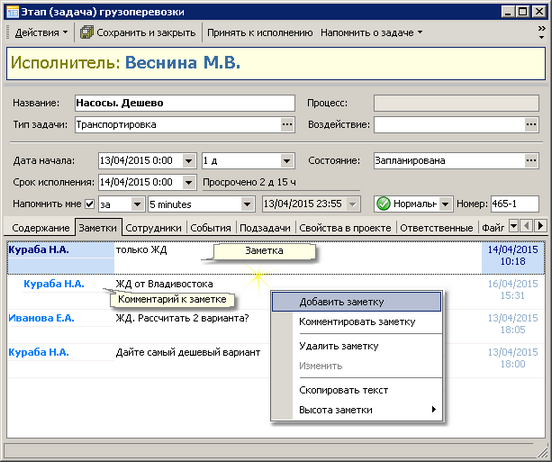
При добавлении новой заметки (команда контекстного меню Добавить заметку) фиксируется имя пользователя и дата-время создания заметки.
Кроме того, для каждой заметки (в поле под именем пользователя добавившего заметку) может быть указан Тип заметки - для классификации заметок используется выбор из специального справочника Типы заметок.
Удалить заметку (команда контекстного меню Удалить заметку) или Изменить (команда Изменить) можно только свою и только созданную в тот же день, что и попытка удаления/изменения.
Комментарии к заметкам
Заметки как свои, так и чужие можно комментировать. Для добавления нового комментария надо:
1. Встать курсором на заметку, которую надо прокомментировать
2.Вызвать команду контекстного меню Комментировать заметку
Удаление и изменение комментария подчиняется правилам удаления/изменения заметок.
По умолчанию все заметки создаются высотой в 2 строки, но в эти настройки можно внести коррективы - установить нужное число строк (команда контекстного меню Высота заметки).
Для копирования текста заметок и комментариев предназначена команда Скопировать текст (для выделенного объекта). Также можно установить курсор на текст заметки, выделить текст и скопировать по CTRL+C.
Внимание:
Все заметки, внесенные в подзадачи, автоматически попадают на вкладку Заметки задачи-родителя.
Для каждой задачи при необходимости можно создать любое количество подзадач.
Зарегистрировать подзадачу можно в проекте перевозки груза (окно Котировка груза вкладка Этапы и задачи перевозки) или в карточке задачи-родителя на вкладке Подзадачи.
Используя команды контекстного меню вкладки Подзадачи, добавляется не только подзадача к текущей открытой задаче (команда Создать подзадачу), но и при необходимости подзадача к подзадаче (команда Создать подзадачу к подзадаче).

Вкладка предназначена для регистрации расходов и доходов (котировок), если задача предполагает проведение расчетов и/или регистрацию финансовых документов поставщиков. Работа с котировками задачи аналогична работе с котировками других объектов. >> Котировки
Особенности
•Все котировки, введенные в задаче, автоматически отображаются в окне Котировка груза как часть общей котировки.
•Если задача содержит подзадачи, в которых также были введены котировки, котировки подзадач автоматически отображаются на вкладке Котировка задачи-родителя. Все изменения статьей котировок задачи, произведенные из проекта перевозки груза (вкладка Котировка груза карточки Заказа (груза)), автоматически отображаются на вкладке Котировка задачи.
•Если задача по обработке груза связана с рейсом (вкладка Содержание карточки Задачи), то при распределении котировок рейса на перевозимые грузы результат распределения отобразится в карточке Задачи вкладка Котировка задачи.
Внимание:
Если в окне Котировка груза, предварительно встав курсором на задачу на вкладке Этапы и задачи перевозки, добавить новую статью котировки, то автоматически данная статья котировки отобразится и в карточке Задачи вкладка Котировка задачи.
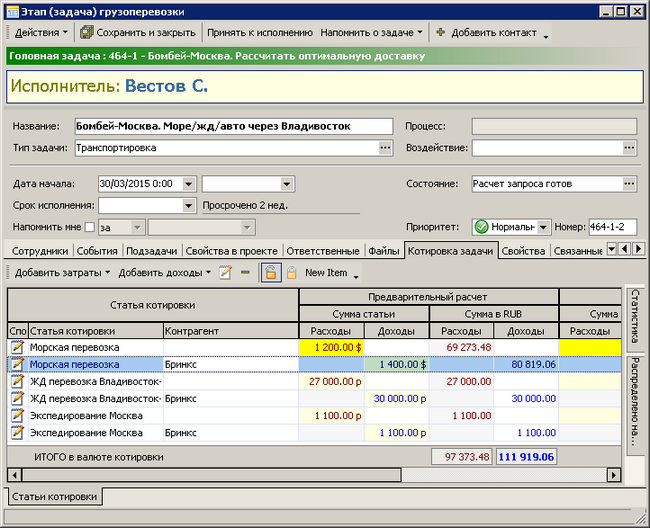
Смотрите также